昨天我們將訂閱主題的內容完成一半了,今天要繼續增加節點!
在 If 節點(取消訂閱)的 true 分支新增一個 Code 節點(取消訂閱)。
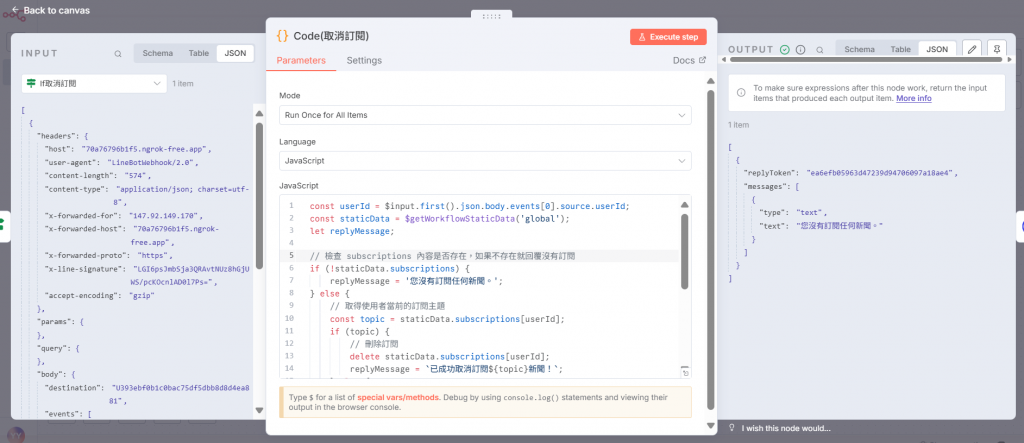
輸入以下程式碼:
const userId = $input.first().json.body.events[0].source.userId;
const staticData = $getWorkflowStaticData('global');
let replyMessage;
// 檢查 subscriptions 內容是否存在,如果不存在就回覆沒有訂閱
if (!staticData.subscriptions) {
replyMessage = '您沒有訂閱任何新聞。';
} else {
// 取得使用者當前的訂閱主題
const topic = staticData.subscriptions[userId];
if (topic) {
// 刪除訂閱
delete staticData.subscriptions[userId];
replyMessage = `已成功取消訂閱${topic}新聞!`;
} else {
replyMessage = '您沒有訂閱任何新聞。';
}
}
return [{
json: {
replyToken: $input.first().json.body.events[0].replyToken,
messages: [{
type: "text",
text: replyMessage
}]
}
}];
程式碼有點長,但不要覺得很難,這段內容其實滿好懂的,我們拆成三個部分來看吧~
前兩行是用來提取使用者的 ID,用來識別是哪一個 LINE 使用者傳送訊息、讀取你儲存在 n8n 靜態資料庫中的所有資料。
這部分是判斷使用者是否有訂閱,並根據情況產生不同的回覆訊息。
if (!staticData.subscriptions):這行程式碼會先檢查靜態資料中,有沒有一個叫做 subscriptions 的物件。
replyMessage 設定為 '您沒有訂閱任何新聞。'。else 區塊。const topic = staticData.subscriptions[userId]:這行程式碼會試著從 subscriptions 物件中,用 userId 當作鑰匙,取出使用者先前訂閱的主題。
if (topic):這行程式碼會檢查 topic 這個變數有沒有值。
delete staticData.subscriptions[userId]; 來刪除這個使用者的訂閱資料,然後將 replyMessage 設定為 '已成功取消訂閱${topic}新聞!'。replyMessage 設定為 '您沒有訂閱任何新聞。'。雖然上面的程式碼已經寫了要傳給使用者的訊息,但你沒辦法只用這個節點就讓使用者收到訊息,還需要用 HTTP Request 節點才能真的傳送訊息給使用者,所以我們要將處理好的資料傳給下一個節點。
LINE 會用 replyToken 來確認回覆的對象,所以即使只有一個使用者,每次對話也都需要一個不同的 replyToken。replyToken 的主要目的並不是區分不同使用者,而是用來標記每一次的獨立對話。
這樣看完是不是覺得這個節點的程式碼很清楚了,接下來我們要新增一個節點來處理「訂閱」的訊息,跟這個節點的概念差不多!
在 If 節點(訂閱)的 true 分支新增一個 Code 節點(訂閱)。
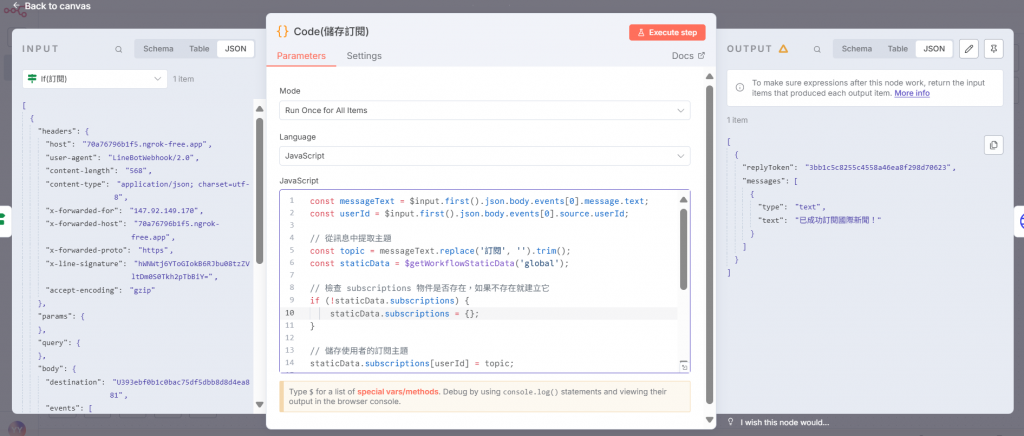
這個節點的程式碼我就不詳細說明了,和剛剛的程式碼概念差不多,程式碼註解應該就很清楚了~
輸入以下程式碼:
const messageText = $input.first().json.body.events[0].message.text;
const userId = $input.first().json.body.events[0].source.userId;
// 從訊息中提取主題
const topic = messageText.replace('訂閱', '').trim();
const staticData = $getWorkflowStaticData('global');
// 檢查 subscriptions 物件是否存在,如果不存在就建立它
if (!staticData.subscriptions) {
staticData.subscriptions = {};
}
// 儲存使用者的訂閱主題
staticData.subscriptions[userId] = topic;
// 回傳
return [{
json: {
replyToken: $input.first().json.body.events[0].replyToken,
messages: [{
type: "text",
text: `已成功訂閱${topic}新聞!`
}]
}
}];
這段程式碼和剛剛的差別有兩點:
const messageText = $input.first().json.body.events[0].message.text;
「取消訂閱」的程式碼沒有這句,因為它要做的不是去讀取訊息內容,而是直接去尋找使用者 ID,然後將這個 ID 從靜態資料庫中刪除。
所以,它只需要知道是「誰」傳了訊息,而不需要知道訊息的「內容」。
還記得嗎?我們設定使用者只能訂閱一個主題!
const topic = messageText.replace('訂閱', '').trim();
只有訂閱的主題才需要被記錄。
因為今天的程式碼很長,內容有點多,雖然只做了兩個節點但也花費了不少時間,所以將其他節點放到接下來幾篇文章中,一步一步跟著我完成這個功能的建立吧!
明天(Day 15)會示範如何在使用者取消訂閱時,自動恢復預設主題新聞。
